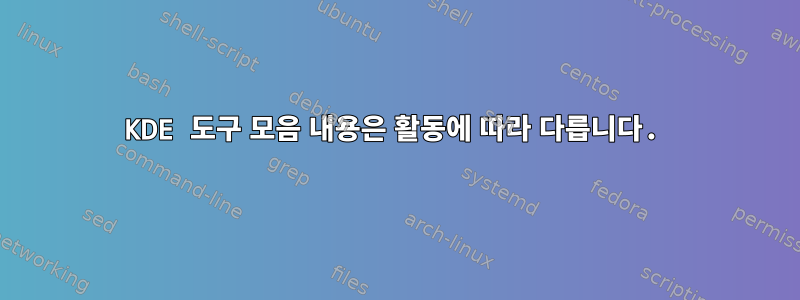
따라서 개발자는 활동에서 도구 모음을 제외하고 모든 활동에서 통합했습니다. 실제로 이벤트 아이디어를 죽이는 방법에 대해 많은 글이 작성되었습니다.
하지만 거기에 있습니까?해결책그래서 뭐?각 활동에 대해 서로 다른 도구 모음 콘텐츠나 일부 그룹화된 위젯(빠른 실행기, 폴더 보기 등)을 만드는 것과 같이 이것이 각 활동에 대해 서로 다른 콘텐츠를 제공할 수 있습니까?
그런데 KDE API와 방법을 아는 사람이라면 콘텐츠가 활동에 종속되도록 빠른 실행기와 폴더 보기를 조정하는 데 최대 30분 정도가 소요될 것입니다. 불행히도 저는 .NET에서만 개발합니다...
답변1
좋아요, 응답이 없습니다. 적어도 해결책의 일부를 직접 찾아야 합니다.
따라서 내 제안은 활동을 적어도 부분적으로 활성화하는 것입니다(복잡한 설정이나 독립 실행형 프롬프트로 사용할 수 있음).
데스크톱 수를 1로 설정합니다. 필수는 아니지만 다음 설정을 사용하면 각 활동에 자체 데스크톱이 있으므로 실제로 배가됩니다.
Activity Preview도구 모음에 위젯을 추가하세요 . 또한 필수는 아니지만 Activity를 많이 사용하게 될 경우WIN-TAB다음 단축키를 클릭하는 것은 매우 어색할 것입니다. 이Activity Preview위젯을 사용하면 한 번의 클릭으로 활동을 전환할 수 있습니다.활동을 설정합니다(예:
WIN-TAB상단의 옵션 버튼 클릭).ㅏ. 적절한 아이콘을 사용하여 원하는 "고정" 활동 수를 설정합니다. 활동은 프로젝트나 작업과도 관련될 수 있지만 워크플로를 공유하는 장기적인 활동이 걱정됩니다. 아이디어를 제공하기 위해 다음을 설정했습니다.
* General (for all common tasks without specific workflow) * Admin - for administration - with YaST, KDE system settings, SuperUser Dolphin, Kate, KInfo, nVidia shortcuts * Graphics - to work mostly with GIMP and InkScape * CAD - for 2D and 3D CAD work - LibreCAD and FreeCAD shortcuts * Devel - for programming * Web - for web development (shortcut to start Jekyll, shortcut to emulated web, etc. * Writing - to work with Focus Writer, dictionary, ...b. "스위치"라는 두 번째 탭에서 "
Remember the current virtual desktop for each activity (needs restart)" 확인란을 선택합니다. 이제 데스크톱 수를 1로 설정할 때 이 옵션이 여전히 필요한지 확실하지 않지만 어쨌든 해를 끼치지는 않습니다.~/Sys/Activities내 사용자 정의 로컬 Sys 폴더(org.kde.cervisia.desktop"에서 "Cervisia"로).~을 위한각활동 데스크탑에서는 하나 또는 두 개의 위젯을 데스크탑에 넣고
Folder View다음과 같이 설정했습니다.ㅏ. 하나만 사용하고 있었다면
Folder View위젯이~/Writing내가 있는 활성 작업 디렉토리를 가리키도록 설정했을 것입니다.둘 다애플리케이션 바로가기 및 파일. 글쓰기와 같은 간단한 활동에 좋습니다.b. 첫 번째 독립 폴더는
Folder View4단계에서 생성된 특정 폴더로 설정됩니다. 그러면 선택한 활동에 대한 바로가기를 볼 수 있습니다.씨. 데스크탑의 두 번째 독립 위젯은 활동, 즉
~/Coding개발 활동 또는~/Graphics그래픽 활동 과 관련된 파일 및 폴더를 표시하는 위젯입니다 .Symlinks작업 디렉토리가 더 많은 장소(예: 로컬 및 네트워크)에 분산되어 있는 경우 특별한 디렉토리를 구성하고 스스로 해결하십시오.일부 응용 프로그램의 경우 김프가 항상 그래픽 활동에서만 시작되기를 원한다고 가정하면 시작 시 특별한 동작을 설정할 수 있습니다. 그런 다음 김프를 실행하고 제목 표시줄을 마우스 오른쪽 버튼으로 클릭하고 을 선택한
Other Tasks다음 탭Special window settings에서 상자를 선택 하고 다음 콤보 상자에서 선택하십시오. 하지만 Dolphin이나 Konsole과 같은 활동 전반에 걸쳐 사용하려는 애플리케이션으로 설정하지 않도록 주의하세요. 하지만 위 설정을 사용하면 앱 실행 후 활동을 변경할 수 있으므로 활동을 전환하거나 더 많은 활동에 추가할 수 있습니다(앱 제목 표시줄을 마우스 오른쪽 버튼으로 클릭하고 로컬 메뉴에서 활동 선택).Size and locationActivityInitial status이전에 언급한 작업 디렉터리를 "활성" 상대 디렉터리로 설정해야 합니다. Dolphin에서 디렉토리를 찾아 선택하세요.콘텐츠, 마우스 오른쪽 버튼을 클릭하고 선택하여
Activities현재 활동에 추가하거나 목록에서 하나 이상을 선택합니다. 이는 다음 사항에 필요합니다.활동을 반영하도록 작업 표시줄을 적어도 부분적으로 설정하는 방법이 있습니다. 저는 화면 오른쪽 가장자리에서 튀어나오는 큰 사이드바를 사용합니다(메인 작업 표시줄은 기본 하단 가장자리 위치에 있는 동안). 이 작업 표시줄에는 시계나 달력과 같은 몇 가지 위젯이 있습니다.
Folder View여기에 다른 위젯도 추가 할 수 있습니다 이제 적절한 작업 디렉터리에 특정 활동에 대한 파일 및 애플리케이션 바로가기를 설정한 경우Show files related to active Activity이 위젯의 콘텐츠가 선택한 활동에 따라 동적으로 변경되는 위젯 입니다.Kargos라는 위젯이 있는데 스크립팅에 사용될 수 있고 활동 관련 콘텐츠를 표시할 수 있을 것 같습니다. 아직 설정을 시도하지 않았으므로 더 이상 도움을 드릴 수 없습니다.
조정하는 데 약간의 시간이 걸렸지만 필요한 활동에는 꽤 잘 작동했습니다. 한 가지 요인은 제가 큰 4K 화면을 가지고 있기 때문에 Folder View대부분의 앱을 전체 화면 모드로 사용하지 않기 때문에 앱 바로가기가 있는 위젯이 종종 다루어지지 않는다는 것입니다. 작은 화면의 경우 이는 문제가 될 수 있습니다.
(현재 꽤 심각한) 캠페인에서 더 좋은 결과를 얻는 데 도움이 될 댓글이나 답변을 이 게시물에 남겨주시면 기쁠 것입니다.


